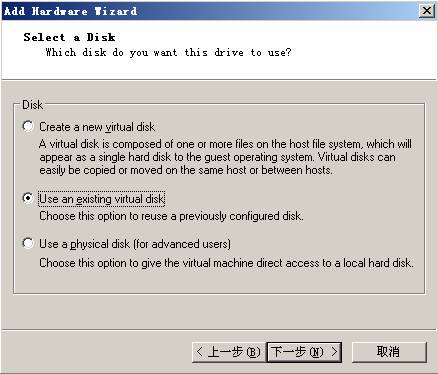 3. 选择磁盘路径,首先选择仲裁盘quorum
3. 选择磁盘路径,首先选择仲裁盘quorum
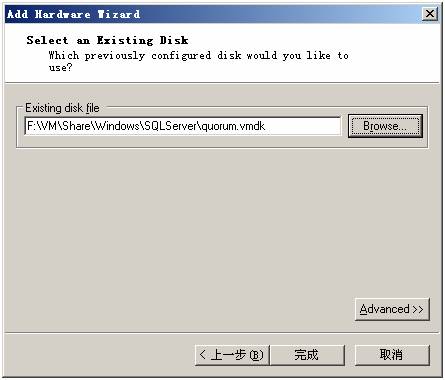 4. 点击高级选择虚拟磁盘节点的方式
4. 点击高级选择虚拟磁盘节点的方式
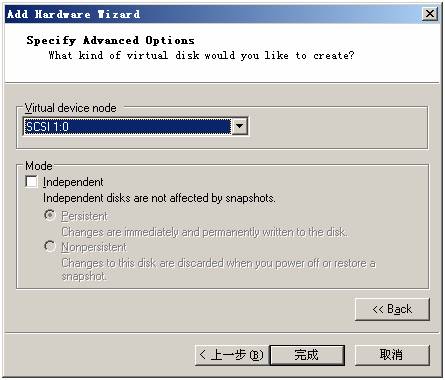 5. 添加数据盘Sharedisk
5. 添加数据盘Sharedisk
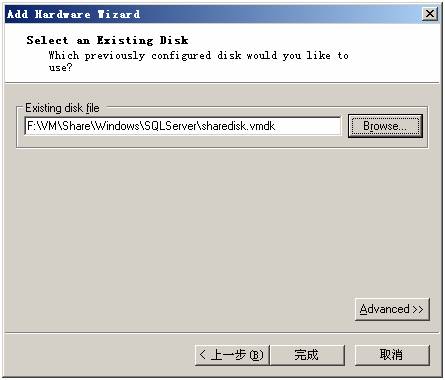 6. 选择磁盘节点方式
6. 选择磁盘节点方式
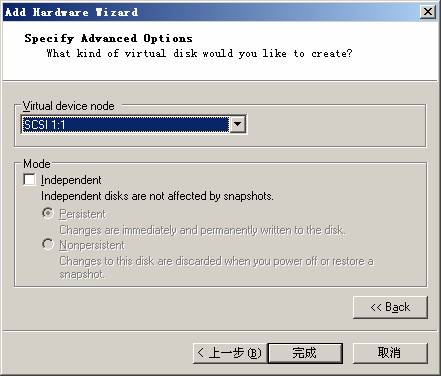 7. 最终结构如下
7. 最终结构如下
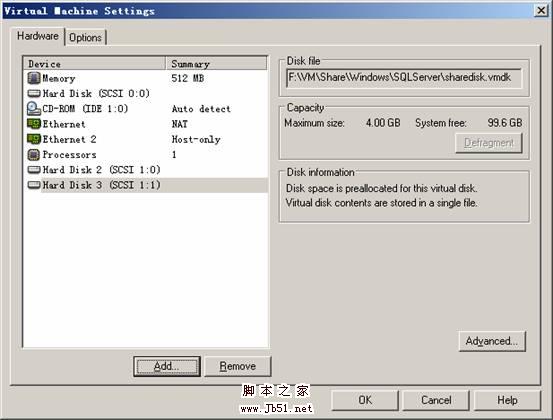 8. 在虚拟机配置文件中添加一下配置项
F:Virtual MachinesWindows Server 2003 NodeA Windows Server 2003 Enterprise Edition.vmx
F:Virtual MachinesWindows Server 2003 NodeB Windows Server 2003 Enterprise Edition.vmx
在后面添加:
disk.locking="FALSE"
scsi0:1.SharedBus="Virtual"
scsi1:1.SharedBus="Virtual"
9. 重新启动后进入计算机管理 ,以NodeA 为例
8. 在虚拟机配置文件中添加一下配置项
F:Virtual MachinesWindows Server 2003 NodeA Windows Server 2003 Enterprise Edition.vmx
F:Virtual MachinesWindows Server 2003 NodeB Windows Server 2003 Enterprise Edition.vmx
在后面添加:
disk.locking="FALSE"
scsi0:1.SharedBus="Virtual"
scsi1:1.SharedBus="Virtual"
9. 重新启动后进入计算机管理 ,以NodeA 为例
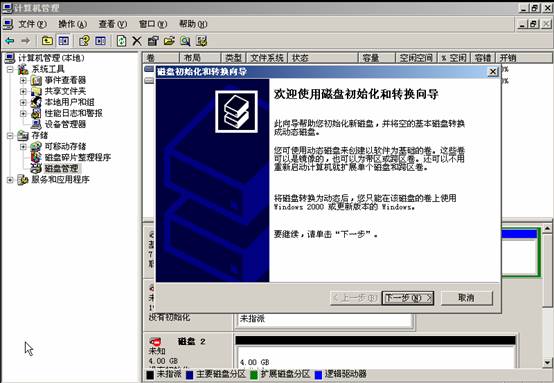 10. 一路Next 即可
10. 一路Next 即可
(?0m%K4L ~ w6517
11. 完成后,新建磁盘分区
 11. 分配相应的驱动器号
11. 分配相应的驱动器号
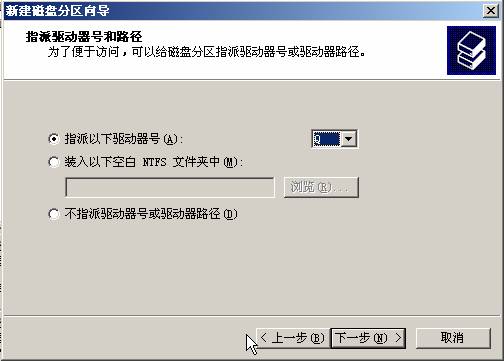 12 .命名卷标,并进行格式化
12 .命名卷标,并进行格式化
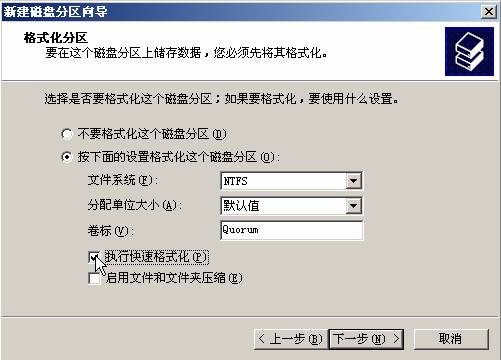 13. 再对sharedisk 盘进行分配卷标和格式化操作
13. 再对sharedisk 盘进行分配卷标和格式化操作
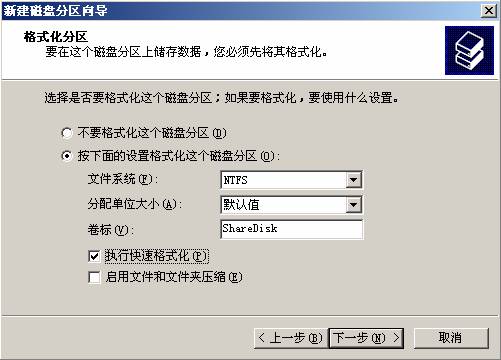 14. 最终结果如下
14. 最终结果如下
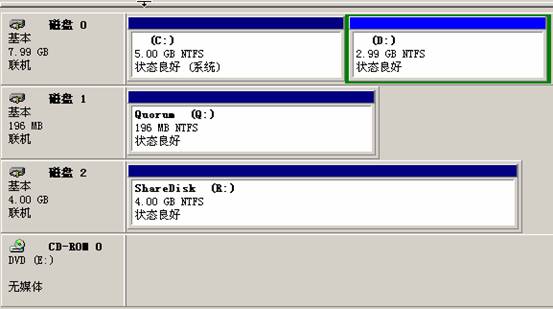 15. 再重新启动NodeB ,无需格式化操作,仅按照NodeA 节点对相关磁盘分配盘符即可。
16. 重新启动,并以域用户身份登陆NodeA ,打开集群管理器,选择创建新集群
15. 再重新启动NodeB ,无需格式化操作,仅按照NodeA 节点对相关磁盘分配盘符即可。
16. 重新启动,并以域用户身份登陆NodeA ,打开集群管理器,选择创建新集群
 17. 点击下一步
17. 点击下一步
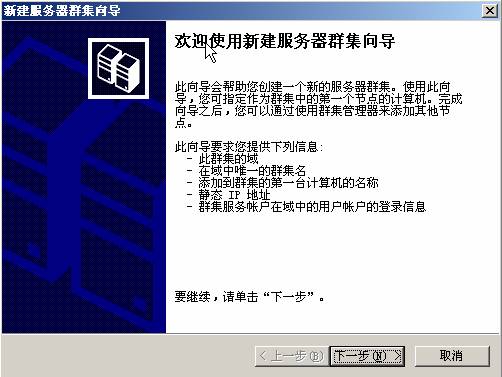 18. 选择SQLCluster.com 域和在AD 中创建的组织单元ClusterSQL
18. 选择SQLCluster.com 域和在AD 中创建的组织单元ClusterSQL
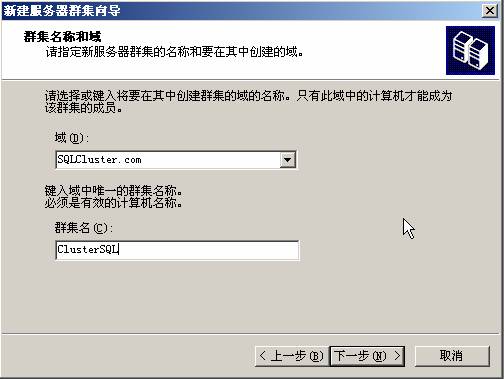 19 .输入第一个节点名称,即本节点计算机名
19 .输入第一个节点名称,即本节点计算机名
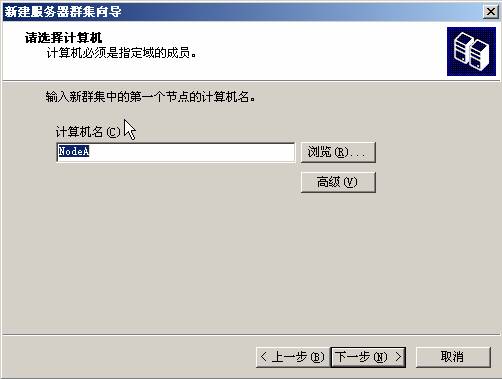 20 .点击下一步开始进行配置
20 .点击下一步开始进行配置
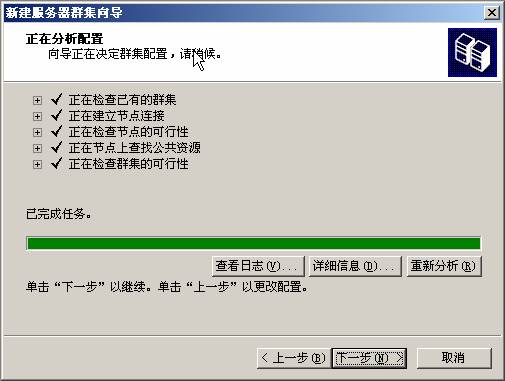 21. 配置集群服务器IP :192.168.0.201
21. 配置集群服务器IP :192.168.0.201
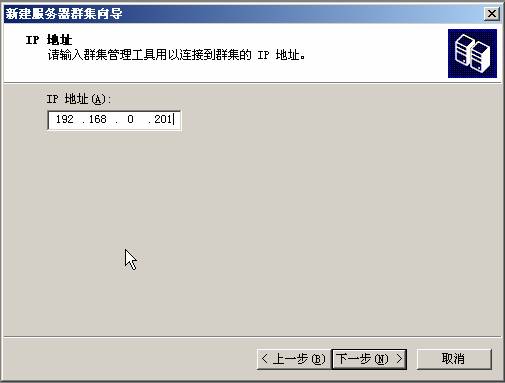 22. 输入集群服务账户及密码
22. 输入集群服务账户及密码
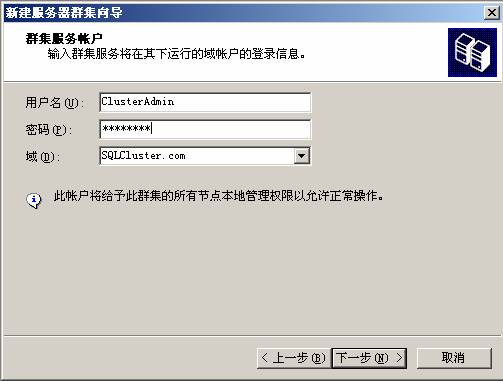 23. 点击仲裁按钮,配置仲裁盘
23. 点击仲裁按钮,配置仲裁盘
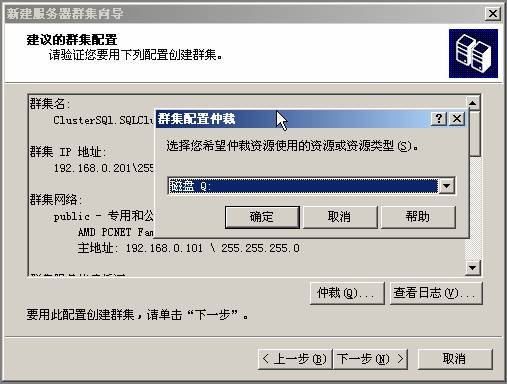 24. 点击下一步开始配置
24. 点击下一步开始配置
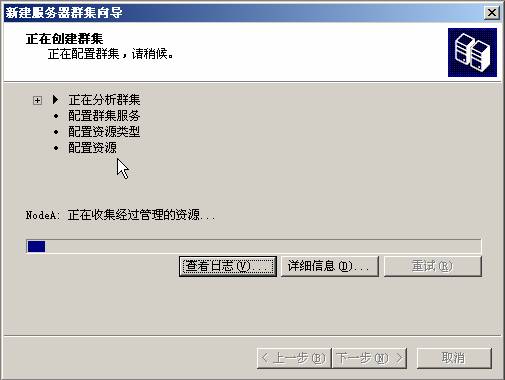 25 .配置完成后,可以在资源中看到相关磁盘,其中仲裁盘为Q 盘,数据盘为R 盘,组为组0
25 .配置完成后,可以在资源中看到相关磁盘,其中仲裁盘为Q 盘,数据盘为R 盘,组为组0
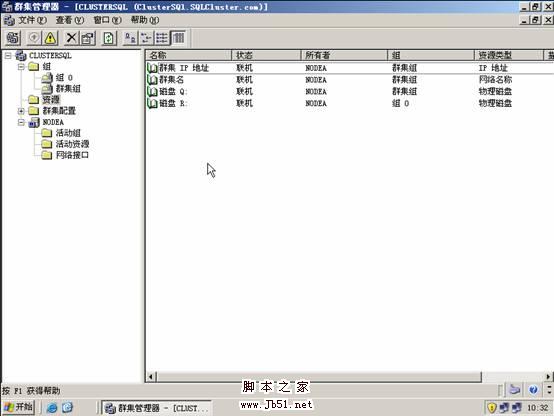 26. 以域用户身份登陆NodeB ,点击集群管理器,选择打开到集群的连接
26. 以域用户身份登陆NodeB ,点击集群管理器,选择打开到集群的连接
 27. 新建节点
27. 新建节点
 28. 添加NodeB
28. 添加NodeB
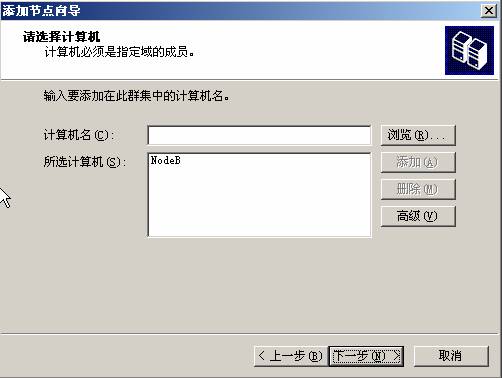 29. 开始配置
29. 开始配置
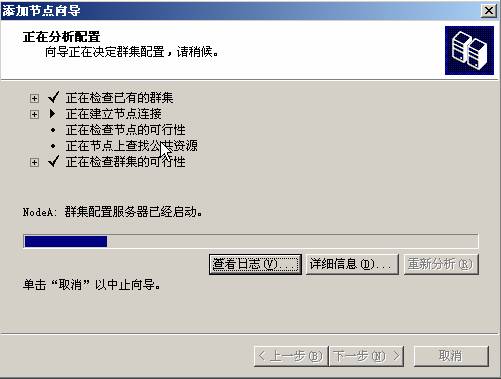 30. 输入域用户名和密码进行验证
30. 输入域用户名和密码进行验证
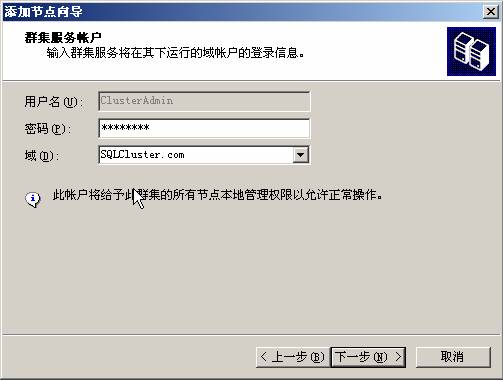 31. 在NodeB 的集群管理器中可看到与NodeA 相同的资源
31. 在NodeB 的集群管理器中可看到与NodeA 相同的资源
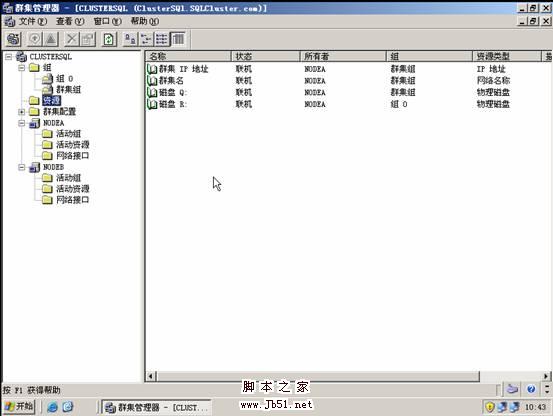 32. 测试 集群,通过停止NodeA 或NodeB ,来查看群集组-> 群集名中的节点变化情况。
32. 测试 集群,通过停止NodeA 或NodeB ,来查看群集组-> 群集名中的节点变化情况。







